 1٬982 مشاهدة
1٬982 مشاهدة
كيفية تفعيل ويندوز 10 عبر رمز Product Key أو عبر الرخصة الرقمية للنظام

-
 خالد عاصم
خالد عاصم
محرر متخصص في الملفات التقنية بمختلف فروعها وأقسامها، عملت في الكتابة التقنية منذ عام 2014 في العديد من المواقع المصرية والعربية لأكتب عن الكمبيوتر والهواتف الذكية وأنظمة التشغيل والأجهزة الإلكترونية والملفات التقنية المتخصصة
كاتب ذهبي له اكثر من 500+ مقال
معرفة كيفية تفعيل ويندوز 10 ليست بالمهمة التي تحتاج لمهارة خاصة، وقد لا تحتاج للقيام بها بنفسك من خلال خطوات خاصة في حالة شراءك لجهاز كمبيوتر جديد بترخيص بصلاحية لاستخدام نظام التشغيل، حيث سيتم عرض خطوات التفعيل تلقائيًا، ولكن في حال ما إن كنت قد قمت بشراء لابتوب جديد دون نظام تشغيل أو قمت بتجميع كمبيوتر ألعاب أحلامك مع شراء نسخة جديدة من نظام التشغيل أو القيام بإعادة تثبيت نسختك الحالية، ففي هذه الحالة ستحتاج لقليل من المهارة لمعرفة كيفية التفعيل.
وقد يختلف تفعيل ويندوز 10 باختلاف عدة عوامل، ففي حالة ما إن كان قد تم تفعيل النظام سابقًا من خلال كود المنتج Product Key، فستحتاج للرمز ذاته لتتمكن من إعادة التفعيل، أما في حالة ما إن كان حساب مايكروسوفت الخاص بك مربوط بترخيص استخدام النظام، فيمكنك إعادة تفعيل النظام على الكمبيوتر ذاته حتى لو قمت سابقًا بتغيير أي من أجزاء الكمبيوتر.
اقرأ أيضًا: ايقاف اشعارات تحديث ويندوز 10 الخاصة بإعادة تشغيل الجهاز لتثبيت التحديثات
ولتتمكن من تفعيل ويندوز 10 نقدم لك في هذا المقال الدليل الكامل خطوة بخطوة سواء كنت ستعتمد على رمز فعلي أو رخصة رقمية لتفعيل النظام.
تفعيل نظام تشغيل ويندوز 10 عبر رمز Product Key
سواء قمت بتجميع كمبيوتر جديد أو تقوم بإعادة تفعيل النظام على جهازك الحالي باستخدام رمز Product Key، فهذه هي الخطوات المناسبة لكيفية تفعيل النظام باستخدام هذا الرمز.
خلال تثبيت نظام التشغيل قم بإدخال رمز Product Key عند طلبه، وستجد هذا الرمز إما على الصندوق الخاص بأسطوانة نظام التشغيل أو في الوثائق المتوفرة مع النسخة الرقمية من النظام، وفي حالة توافر الرمز قم بإدخال الخمسة عشر رقم عند طلبهم خلال عملية تثبيت النظام وسيتم تفعيل النظام بمجرد الانتهاء من عملية تثبيت النظام.
أما في حالة عدم توافر الرمز خلال عملية التثبيت فستتمكن من التفعيل لاحقًا بعد الانتهاء من تثبيت النظام وفتحه من خلال الضغط على زر Windows ثم التوجه إلى الإعدادات Settings ثم Update & Security ثم Activation، ويمكنك اختصارًا كتابة Activation في صندوق البحث.
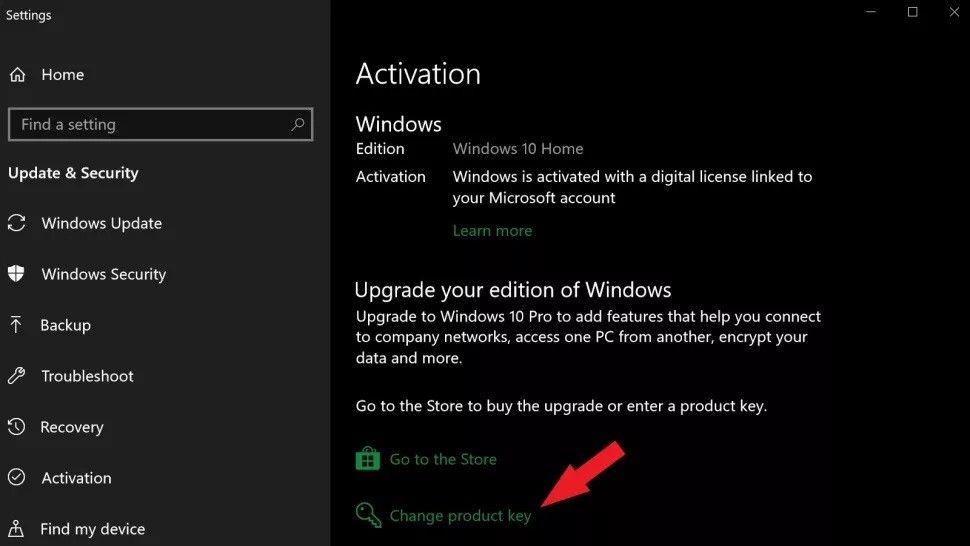
قم بالضغط على خيار Change Product Key ثم قم بكتابة رمز Product Key في الحقل الذي سيظهر والمخصص لذلك ثم قم بالضغط على Activate، وتذكر ضرورة اتصالك بالإنترنت لتتمكن من إتمام عملية التفعيل، ويمكنك اتباع الخطوات ذاتها لتتمكن من تفعيل النظام حتى لو كان هناك نسخة مفعلة بالفعل على الكمبيوتر أو تقوم بالتحويل بين إصدارات مختلفة من النظام، وفي حالة عدم توافر رمز بالفعل فيمكنك التوجه مباشرة من صفحة التحميل إلى صفحة متجر مايكروسوفت لشراء نسخة رسمية من النظام.
اقرأ أيضًا: كيفية الترقية إلى ويندوز 10 مجانًا .. حيلة قديمة لا تزال تعمل مع العديد من المستخدمين
التفعيل من خلال النسخة الرقمية
سهل نظام تشغيل ويندوز 10 عملية إعادة تفعيل النظام من خلال ربط رخصة النظام بحسابك على مايكروسوفت، ففي حالة ما إن كنت تمتلك جهاز كمبيوتر يتضمن نسخة ويندوز 10 مفعلة بالفعل وترغب في تفعيل خاصية إعادة التفعيل في المستقبل فيمكنك اتباع الخطوات التي توفرها مايكروسوفت لشرح كيفية ربط ترخيص النظام بحسابك.
ويمكنك التأكد مما إن كانت رخصة النظام مربوطة بالفعل بحسابك على مايكروسوفت أم لا قبل أن تقوم بأي تغييرات على النظام من خلال فتح الإعدادات Settings ثم Update & Security ثم Activation ثم البحث عن عبارة Windows is activated with a digital license linked to your Microsoft Account في قسم Activation.
يجدر الإشارة إلى أن هذه الطريقة يمكن استخدامها لتفعيل نفس نسخة ويندوز 10 المربوطة بالفعل بحسابك على مايكروسوفت، كما يجب مراعاة الاتصال بالإنترنت لإتمام الخطوات بنجاح.
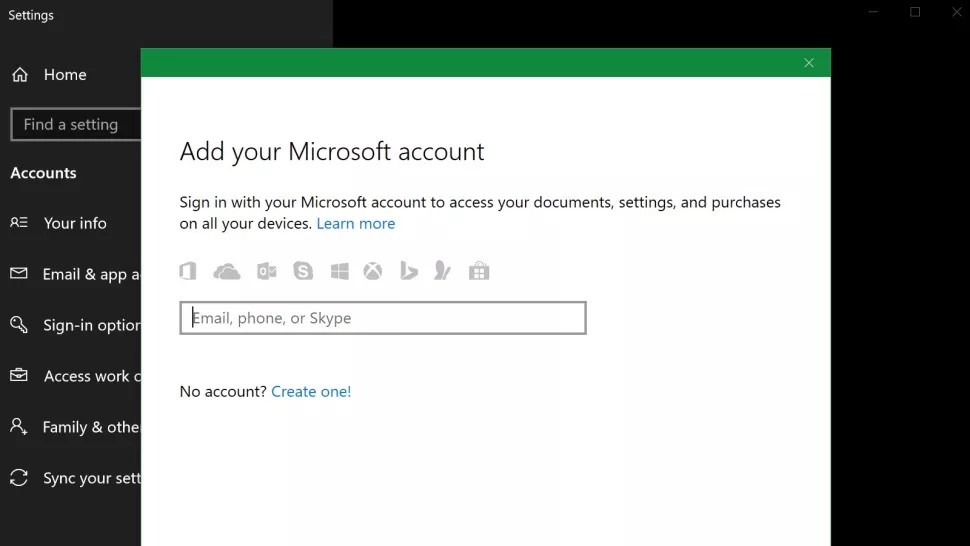
لتتمكن من تفعيل ويندوز 10 بهذه الطريقة قم باختيار خيار I don’t have a product key خلال تثبيت النظام وعندما يطلب منك تفعيله، قم بعد ذلك بإتمام عملية تثبيت النظام ثم فتحه باستخدام حساب مايكروسوفت الخاص بك والمربوط بتفعيل النظام سابقًا، ليقوم النظام بإعادة التفعيل تلقائيًا دون تدخل.
اقرأ أيضًا: كيفية ايقاف Windows Defender في ويندوز 10 لتعطيل حماية الكمبيوتر مؤقتًا
الكاتب
-
 خالد عاصم
خالد عاصم
محرر متخصص في الملفات التقنية بمختلف فروعها وأقسامها، عملت في الكتابة التقنية منذ عام 2014 في العديد من المواقع المصرية والعربية لأكتب عن الكمبيوتر والهواتف الذكية وأنظمة التشغيل والأجهزة الإلكترونية والملفات التقنية المتخصصة
كاتب ذهبي له اكثر من 500+ مقال
ما هو انطباعك؟











